navigation CITROEN JUMPER MULTISPACE 2013 Ghiduri De Utilizare (in Romanian)
[x] Cancel search | Manufacturer: CITROEN, Model Year: 2013, Model line: JUMPER MULTISPACE, Model: CITROEN JUMPER MULTISPACE 2013Pages: 339, PDF Size: 15.57 MB
Page 171 of 339

9.13
04
1
2
3
4
5
6
7
8
NAVIGAŢIE - GHIDARE
Apăsaţi pe tasta MENU.
Roti
ţi butonul şi selectaţi funcţia
"Navigation guidance" (Navigatieghidare).
Apăsaţi pe buton pentru a validaselecţia.
Roti
ţi butonul şi selectaţi funcţia
"Destination choice" (Alegerea unei
destinaţii).După selectarea ţării, rotiţi butonul şiselectaţi funcţia "Town" (Oraş).
Apăsaţi pe buton pentru a valida
selecţia. Roti
ţi butonul şi selectaţi funcţia "Enter an address" (Introducere adresă).
Apăsa
ţi pe buton pentru a valida selectia. Notă:
pentru a avea o vedere de ansamblu asupra detaliilor privind meniurile
de ales, consultaţi secţiunea "Arborescenţe ecrane" din acest capitol.
ALEGEREA UNEI DESTINATII
Destination choiceTown
Enter an address
Page 176 of 339
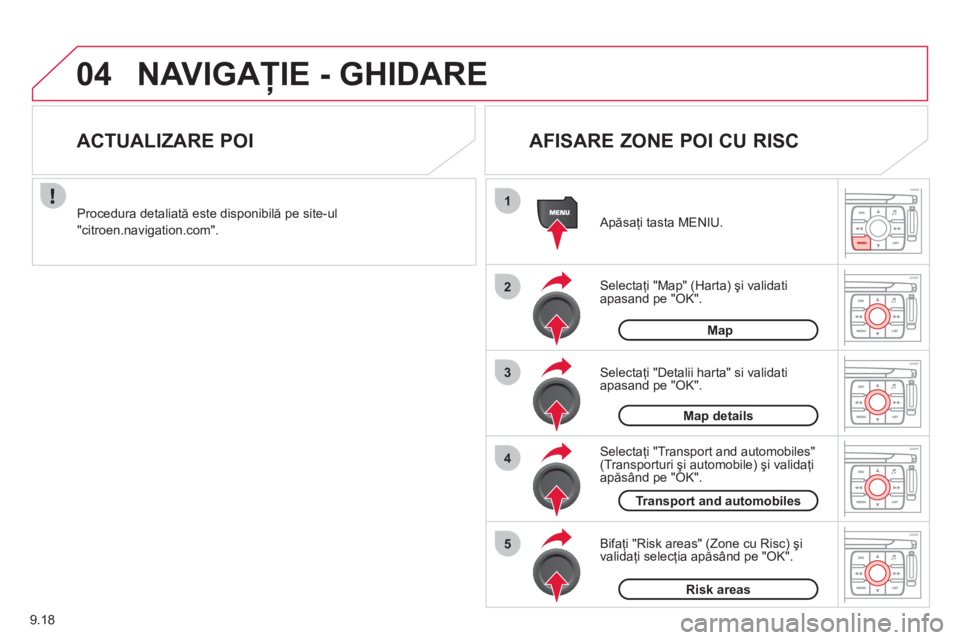
9.18
04
1
2
3
5
4
NAVIGAŢIE - GHIDARE
Selectaţi "Map" (Harta) şi validati apasand pe "OK".
Apăsaţi tasta MENIU.
Selectaţi "Transport and automobiles" (Transporturi şi automobile) şi validaţi apăsând pe "OK".
Selectaţi "Detalii harta" si validati apasand pe "OK".
Procedura detaliată este disponibilă pe site-ul
"citroen.navigation.com".
ACTUALIZARE POI
AFISARE ZONE POI CU RISC
Bifaţi "Risk areas" (Zone cu Risc) şi
validaţi selecţia apăsând pe "OK".
Map
Map details
Transport and automobiles
Risk areas
Page 177 of 339
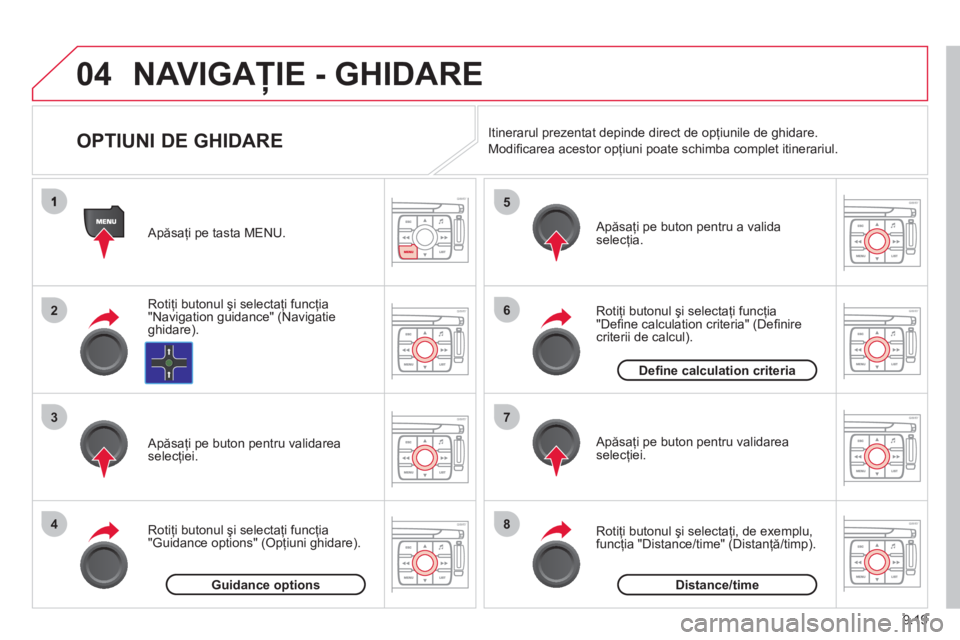
9.19
04
2
3
4
5
6
7
8
NAVIGAŢIE - GHIDARE
OPTIUNI DE GHIDARE
Rotiţi butonul şi selectaţi funcţia "Navigation guidance" (Navigatie ghidare).
Apăsa
ţi pe tasta MENU.
Roti
ţi butonul şi selectaţi funcţia "Guidance options" (Opţiuni ghidare).
Apăsa
ţi pe buton pentru validarea
selecţiei.
Roti
ţi butonul şi selectaţi funcţia"Defi ne calculation criteria" (Defi nire criterii de calcul).
Apăsaţi pe buton pentru a validaselecţia.
Rotiţi butonul şi selectaţi, de exemplu,funcţia "Distance/time" (Distanţă/timp).
Apăsaţi pe buton pentru validareaselecţiei. Itinerarul prezentat depinde direct de op
ţiunile de ghidare.
Modifi carea acestor op
ţiuni poate schimba complet itinerariul.
Guidance options
Defi ne calculation criteria
Distance/time
Page 204 of 339
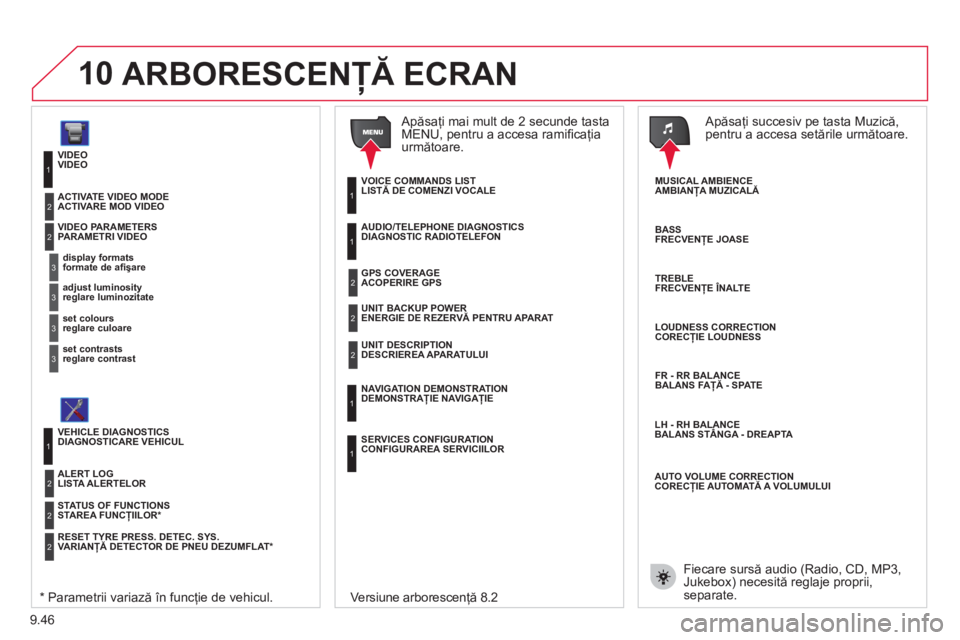
9.46
10
VIDEO
formate de afi
şare PARAMETRI VIDEO
1
2
3
reglare luminozitate3
reglare culoare3
reglare contrast3
ACTIVARE MOD VIDEO 2
DIAGNOSTICARE VEHICUL
STAREA FUNC
ŢIILOR *
1
2
LISTA ALERTELOR2
VARIANŢĂ DETECTOR DE PNEU DEZUMFLAT *2
DIAGNOSTIC RADIOTELEFON
ENERGIE DE REZERVĂ PENTRU APARAT 1
2
ACOPERIRE GPS2
DESCRIEREA APARATULUI 2
LISTĂ DE COMENZI VOCALE1
CONFIGURAREA SERVICIILOR1
DEMONSTRAŢIE NAVIGAŢIE
1
Apăsaţi mai mult de 2 secunde tastaMENU, pentru a accesa ramifi caţia următoare.
Apăsaţi succesiv pe tasta Muzică, pentru a accesa setările următoare.
AMBIANŢA MUZICALĂ
ARBORESCENŢĂ ECRAN
FRECVENŢE JOASE
FRECVENŢE ÎNALTE
CORECŢIE LOUDNESS
BALANS FA
ŢĂ - SPATE
Versiune arborescenţă 8.2
BALANS STÂNGA - DREAPTA
CORECŢIE AUTOMATĂ A VOLUMULUI
Fiecare sursă audio (Radio, CD, MP3, Jukebox) necesită reglaje proprii,separate. * Parametrii variază în funcţie de vehicul.
VIDEO
display formats
VIDEO PARAMETERS
adjust luminosity
set colours
set contrasts
ACTIVATE VIDEO MODE
VEHICLE DIAGNOSTICS
STAT US OF FUNCTIONS
ALERT LOG
RESET TYRE PRESS. DETEC. SYS
.
AUDIO/TELEPHONE DIAGNOSTICS
UNIT BACKUP POWER
GPS COVERAGE
UNIT DESCRIPTION
VOICE COMMANDS LIST
SERVICES CONFIGURATION NAVIGATION DEMONSTRATIO
N
MUSICAL AMBIENCE
BAS
S
TREBLE
LOUDNESS CORRECTION
FR - RR BALAN
CE
LH - RH BALANCE
AUTO VOLUME CORRECTION
Page 215 of 339
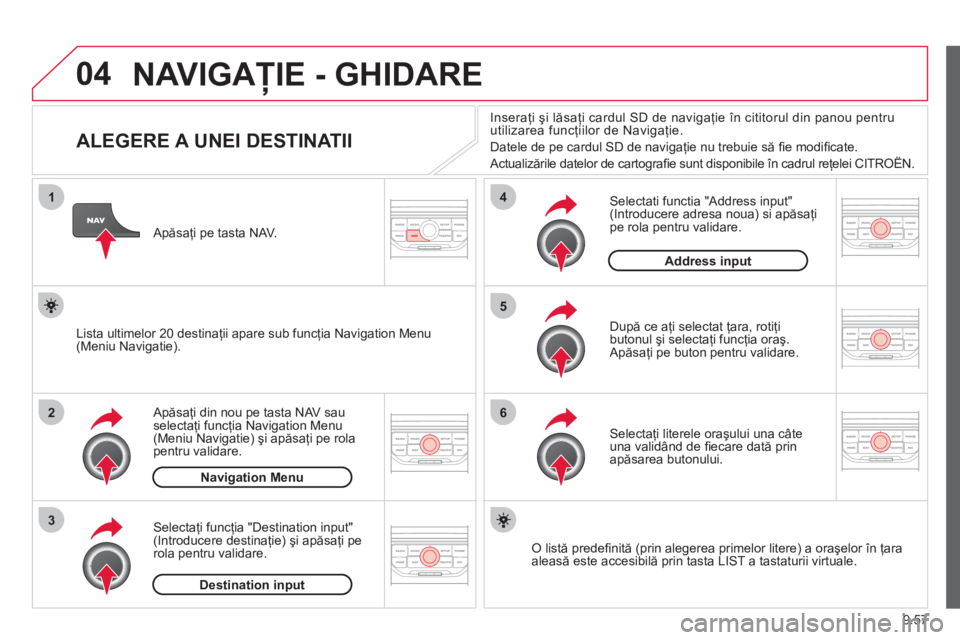
9.57
04
1
2
3
5
6
4
NAVIGAŢIE - GHIDARE
ALEGERE A UNEI DESTINATII
Apăsaţi din nou pe tasta NAV sau
selectaţi funcţia Navigation Menu(Meniu Navigatie) şi apăsaţi pe rola pentru validare.
Selecta
ţi funcţia "Destination input" (Introducere destinaţie) şi apăsaţi perola pentru validare.
Apăsa
ţi pe tasta NAV.
Selectaţi literele oraşului una câte una validând de fi ecare dată prin
apăsarea butonului.
După ce aţi selectat ţara, rotiţi
butonul şi selectaţi funcţia oraş. Apăsaţi pe buton pentru validare. Insera
ţi şi lăsaţi cardul SD de navigaţie
Page 217 of 339
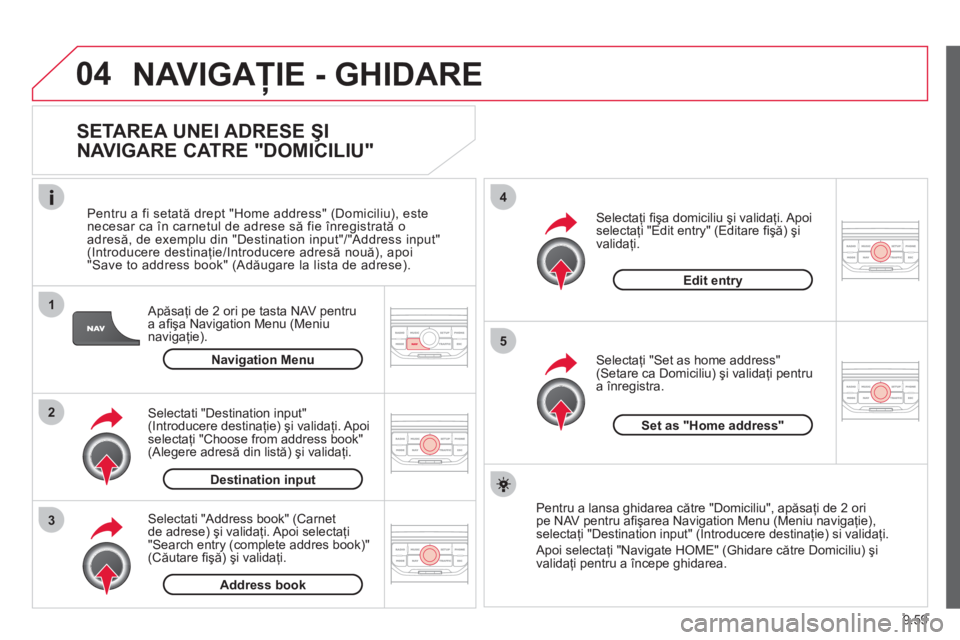
9.59
04
1
2
3
5
4
NAVIGAŢIE - GHIDARE
SETAREA UNEI ADRESE ŞI
NAVIGARE CATRE "DOMICILIU"
Apăsaţi de 2 ori pe tasta NAV pentrua afi şa Navigation Menu (Meniu
navigaţie).
Pentru a fi setată drept "Home address"
(Domiciliu), estenecesar ca în carnetul de adrese să fie înregistrată o
adresă, de exemplu din "Destination input"/"Address input"
(Introducere destinaţie/Introducere adresă nouă), apoi "Save to address book" (Adăugare la lista de adrese).
Selectati "Address book"
(Carnet
de adrese) şi validaţi. Apoi selectaţi "Search entry (complete addres book)"(Căutare fi şă) şi validaţi.
Selectati "Destination input" (Introducere destinaţie) şi validaţi. Apoi
selectaţi "Choose from address book" (Alegere adresă din listă) şi validaţi.
Selecta
ţi "Set as home address"(Setare ca Domiciliu) şi validaţi pentru
a
Page 218 of 339
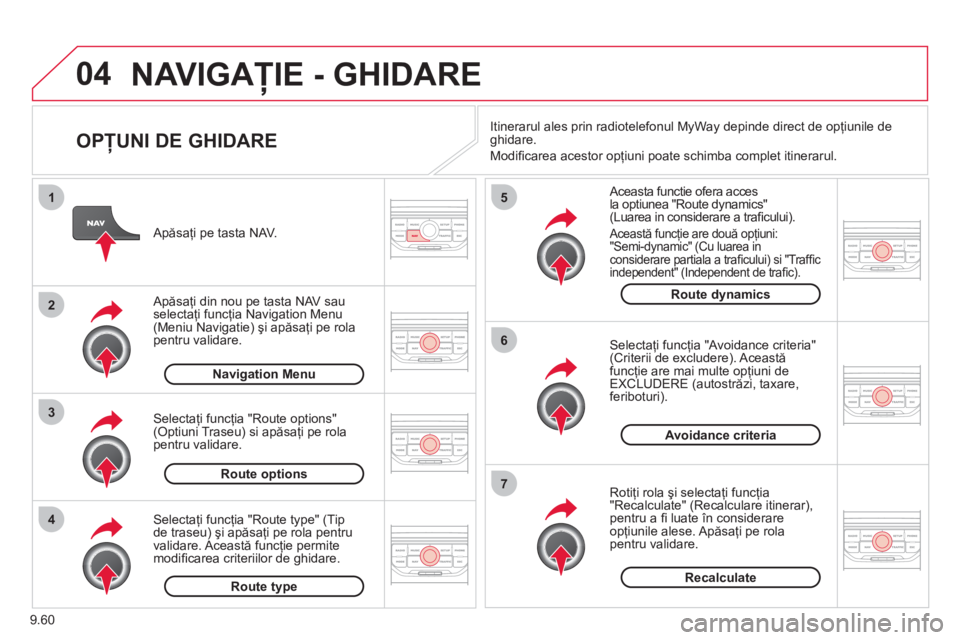
9.60
04
4
3
2
1
7
6
5
NAVIGAŢIE - GHIDARE
OPŢUNI DE GHIDARE
Aceasta functie ofera accesla optiunea "Route dynamics" (Luarea in considerare a trafi cului).
Această funcţie are două opţiuni:
"Semi-dynamic" (Cu luarea in considerare partiala a trafi cului) si "Traffi c
independent" (Independent de trafi c).
Selectaţi funcţia "Avoidance criteria"(Criterii de excludere). Această
funcţie are mai multe opţiuni de
EXCLUDERE (autostrăzi, taxare,
feriboturi).
Roti
ţi rola şi selectaţi funcţia "Recalculate" (Recalculare itinerar),pentru a fi luate Ón considerare
opţiunile alese. Apăsaţi pe rola pentru validare.
Apăsa
ţi pe tasta NAV.
Apăsaţi din nou pe tasta NAV sau
selectaţi funcţia Navigation Menu(Meniu Navigatie) şi apăsaţi pe rola
pentru validare.
Selectaţi funcţia "Route type" (Tip
de traseu) şi apăsaţi pe rola pentru
validare. Această funcţie permite
modifi carea criteriilor de ghidare. Selecta
ţi funcţia "Route options"(Optiuni Traseu) si apăsaţi pe rola
pentru validare.
Recalculate
Avoidance criteria
Route dynamics
Route type
Route options
Navigation MenuItinerarul ales prin radiotele
fonul MyWay depinde direct de opţiunile deghidare.
Modifi carea acestor op
ţiuni poate schimba complet itinerarul.
Page 219 of 339
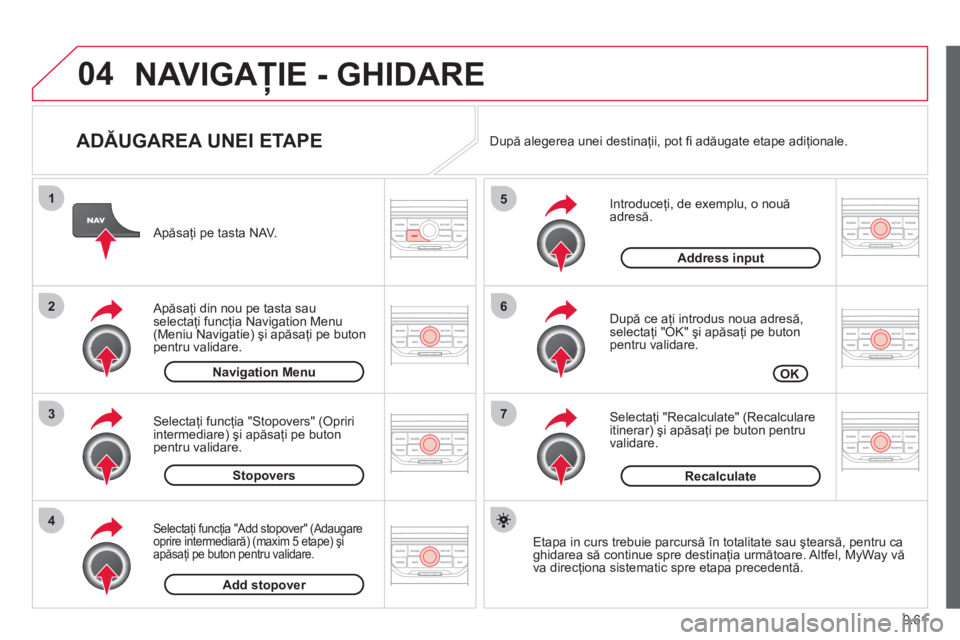
9.61
04
7
6
5
4
3
2
1
ADĂUGAREA UNEI ETAPE
Introduceţi, de exemplu, o nouă adresă.
După ce aţi introdus noua adresă,selectaţi "OK" şi apăsaţi pe butonpentru validare.
Selectaţi "Recalculate" (Recalculare
itinerar) şi apăsaţi pe buton pentru
validare.
Apăsa
ţi pe tasta NAV.
Apăsa
ţi din nou pe tasta sau
selectaţi funcţia Navigation Menu(Meniu Navigatie) şi apăsaţi pe buton
pentru validare.
Selectaţi funcţia "Add stopover" (Adaugare oprire intermediară) (maxim 5 etape) şi
apăsaţi pe buton pentru validare.
Selectaţi funcţia "Stopovers" (Opriri
intermediare) şi apăsaţi pe buton
pentru validare.
OK Address in
put
Add stopover Sto
povers Navi
gation Menu
Recalculate
Etapa in curs trebuie parcursă în totalitate sau ştearsă, pentru ca ghidarea să continue spre destinaţia următoare. Altfel, MyWay vă
va direcţiona sistematic spre etapa precedentă.
După alegerea unei destina
ţii, pot fi adăugate etape adiţionale.
NAVIGAŢIE - GHIDARE
Page 220 of 339
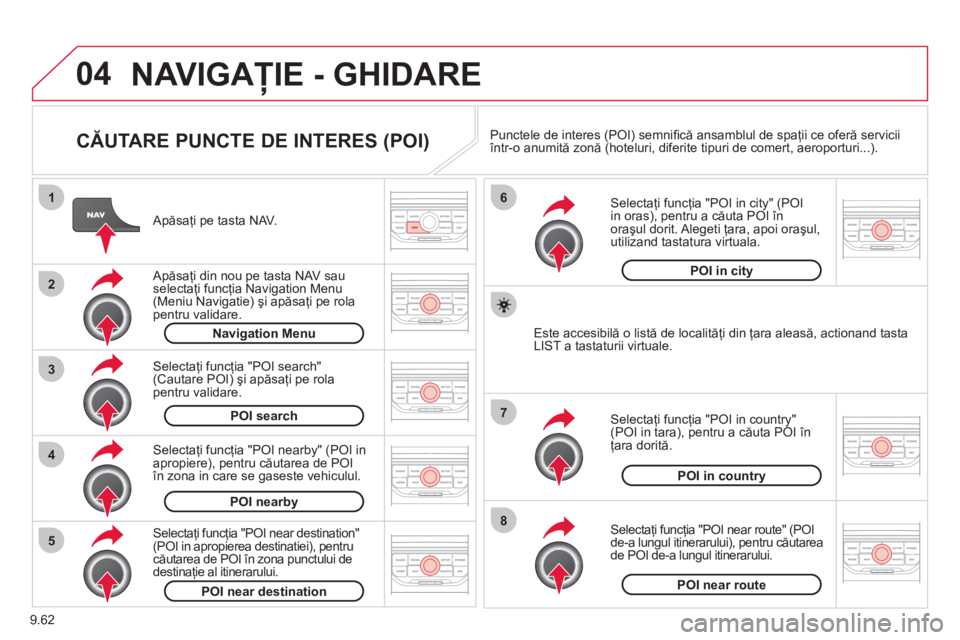
9.62
04
8
6
7
4
3
5
2
1
NAVIGAŢIE - GHIDARE
CĂUTARE PUNCTE DE INTERES (POI)
Apăsaţi pe tasta NAV.
Apăsaţi din nou pe tasta NAV sau selectaţi funcţia Navigation Menu
(Meniu Navigatie) şi apăsaţi pe rola pentru validare.
Selecta
ţi funcţia "POI nearby" (POI in
apropiere), pentru căutarea de POIîn zona in care se gaseste vehiculul.
Selectaţi funcţia "POI search" (Cautare POI) şi apăsaţi pe rola pentru validare.Navigation Menu
POI search
POI nearby
Selectaţi funcţia "POI in city" (POI
in oras), pentru a căuta POI în oraşul dorit. Alegeti ţara, apoi oraşul,utilizand tastatura virtuala.
Selectaţi funcţia "POI near route" (POI
de-a lungul itinerarului), pentru căutarea
de POI de-a lungul itinerarului.
Selecta
ţi funcţia "POI in country" (POI in tara), pentru a căuta POI în ţara dorită.
Selectaţi funcţia "POI near destination"(POI in apropierea destinatiei), pentru căutarea de POI în zona punctului de
destinaţie al itinerarului.
POI near destinationPOI near route
POI in country
POI in city
Este accesibilă o listă de localităţi din ţara aleasă, actionand tasta LIST a tastaturii virtuale. Punctele de interes
(POI) semnifi că ansamblul de spaţii ce oferă serviciiîntr-o anumită zonă (hoteluri, diferite tipuri de comert, aeroporturi...).
Page 222 of 339
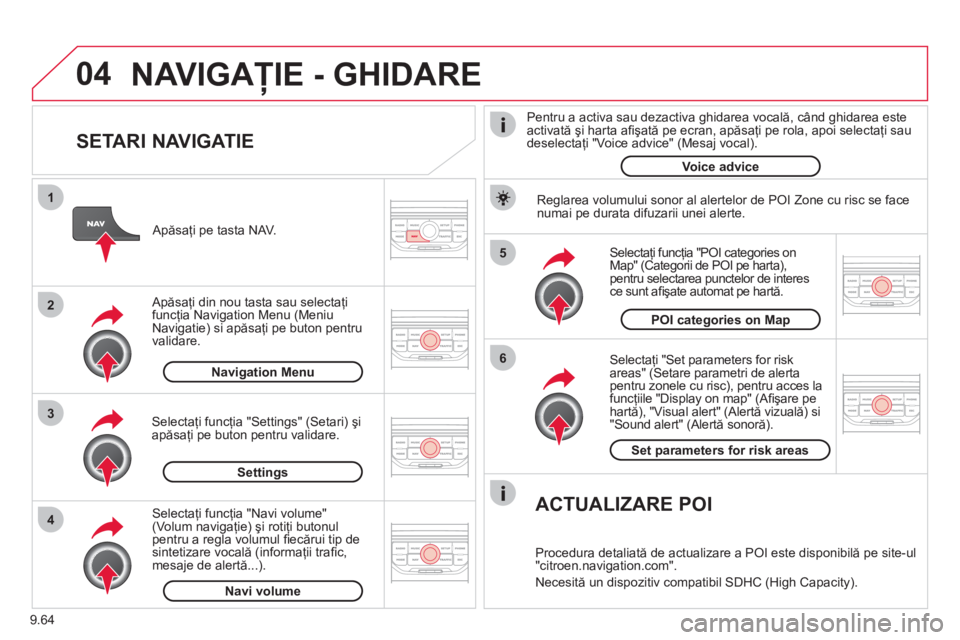
9.64
04
5
6
3 2 1
4
SETARI NAVIGATIE
Selectaţi "Set parameters for risk
areas" (Setare parametri de alertapentru zonele cu risc), pentru acces la
funcţiile "Display on map" (Afi şare pehartă), "Visual alert" (Alertă vizuală) si"Sound alert" (Alertă sonoră).
Selecta
ţi funcţia "POI categories on Map" (Categorii de POI pe harta), pentru selectarea punctelor de interes ce sunt afi şate automat pe hartă.
Apăsa
ţi pe tasta NAV.
Apăsaţi din nou tasta sau selectaţi funcţia Navigation Menu (Meniu
Navigatie) si apăsaţi pe buton pentru
validare.
Selectaţi funcţia "Settings" (Setari) şi
apăsaţi pe buton pentru validare.
POI categories on Map
Settin
gsSet parameters for risk area
s
Navigation Menu
NAVIGAŢIE - GHIDARE
Selectaţi funcţia "Navi volume" (Volum navigaţie) şi rotiţi butonul
pentru a regla volumul fi ecărui tip de
sintetizare vocală (informaţii trafi c,
mesaje de alertă...).
Navi volum
e
Reglarea volumului sonor al alertelor de POI Zone cu risc se face numai pe durata difuzarii unei alerte.
ACTUALIZARE POI
Procedura detaliată de actualizare a POI este disponibilă pe site-ul
"citroen.navigation.com".
Necesită un dispozitiv compatibil SDHC
(High Capacity).
Pentru a activa sau dezactiva
ghidarea vocală, când ghidarea este
activată şi harta afi şată pe ecran, apăsaţi pe rola, apoi selectaţi sau
deselectaţi "Voice advice" (Mesaj vocal).
Voice advice